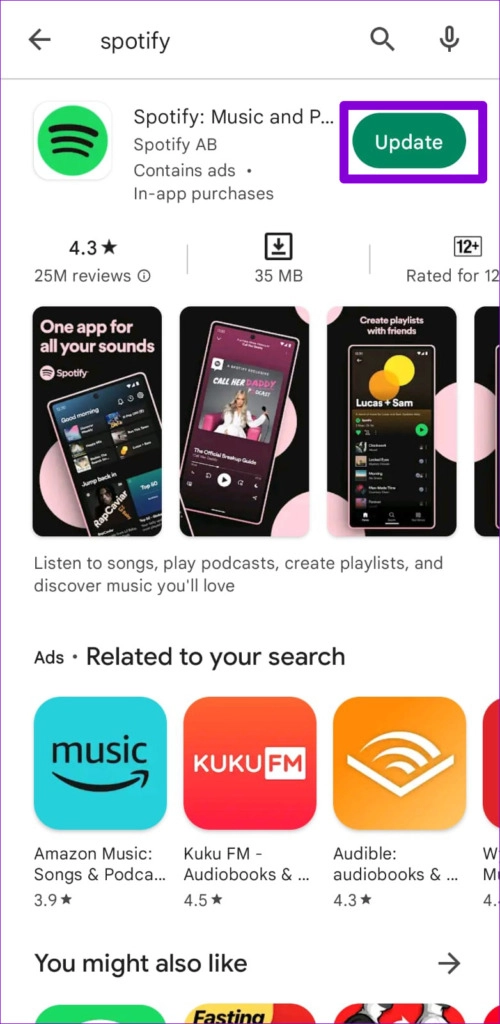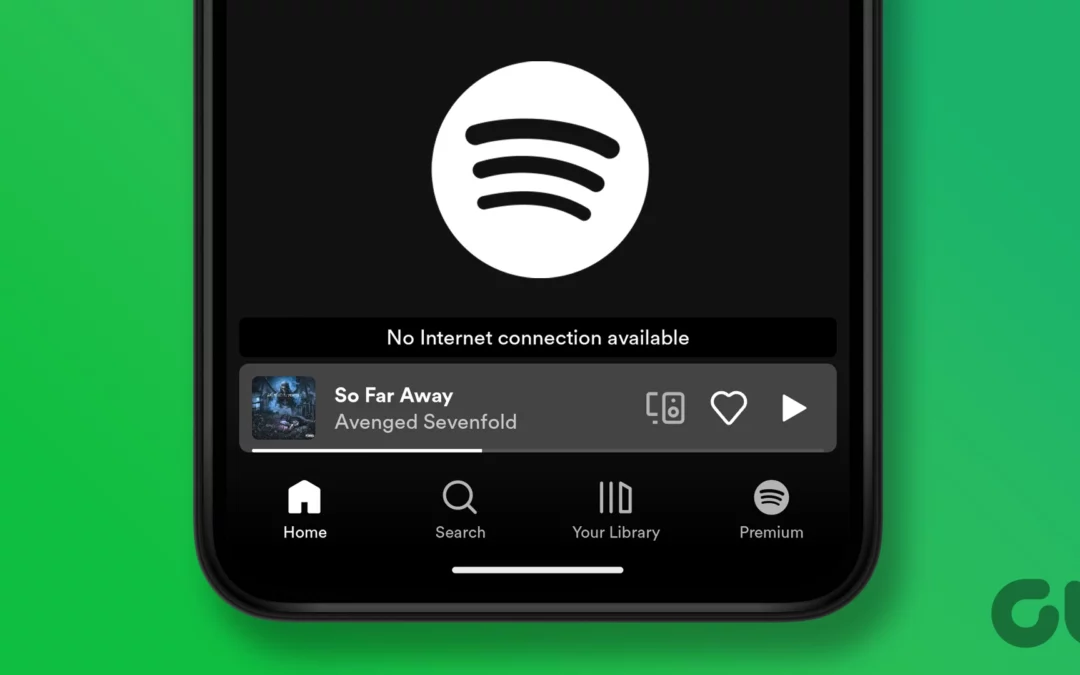Kevés dolog bosszantóbb, mint egy Spotify-hiba, amely távol tartja a zenétől. Ez akkor fordul elő, ha a Spotify nem csatlakozik az internethez Android-eszközén, és a „Nincs elérhető internetkapcsolat” hibaüzenetet jelenít meg. Ez megakadályozza, hogy streamelje vagy töltse le kedvenc zenéit .
Ha már kizárta az internettel kapcsolatos problémákat azzal, hogy egy másik alkalmazásban tesztelte a kapcsolatot, ideje mélyebbre ásni. Íme néhány hatékony megoldás a Spotify „Nincs internet kapcsolat” hibájának javítására Androidon.
1. Kényszerítette le az alkalmazást, és nyissa meg újra
Egy alkalmazás újraindítása hatékony módja annak, hogy megoldja a furcsa hibákat. Ezért a speciális hibaelhárítási megoldások kipróbálása előtt állítsa le a Spotify alkalmazást , és nyissa meg újra.
Nyomja meg hosszan a Spotify alkalmazás ikonját, és érintse meg az „i” ikont a megjelenő menüben. Az alkalmazás információs oldalán koppintson a Leállítás kényszerítése lehetőségre.
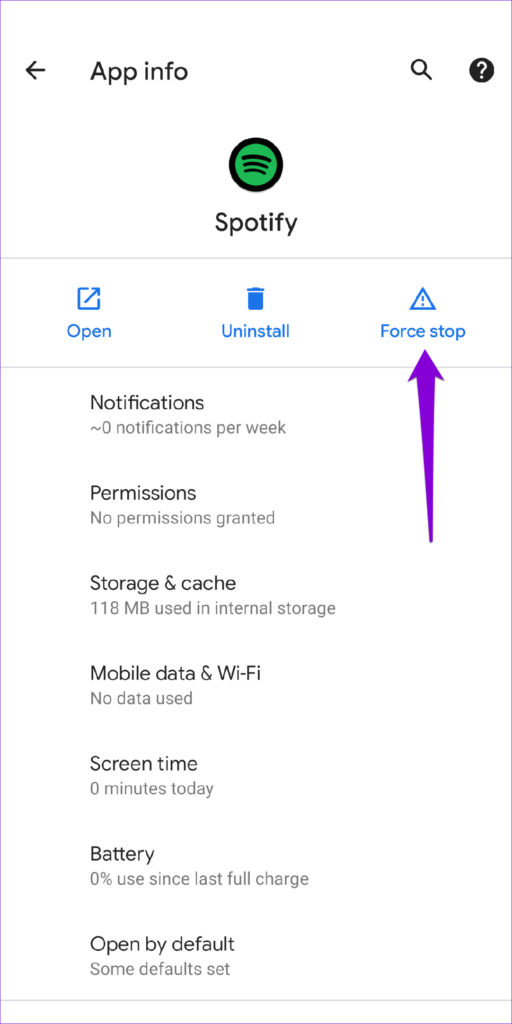
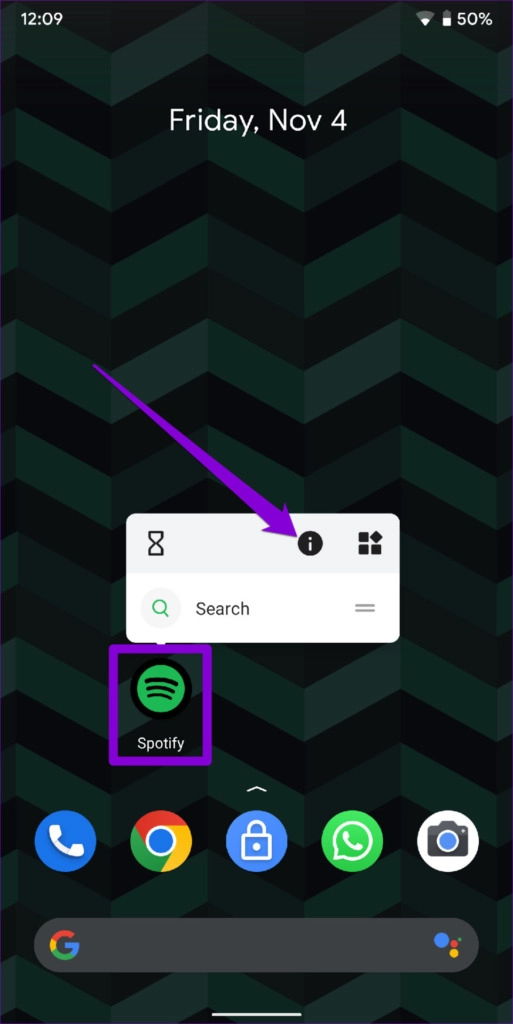
Nyissa meg újra a Spotify alkalmazást, és ellenőrizze, hogy az alkalmazás tud-e csatlakozni az internethez.
2. Engedélyezze a korlátlan adathasználatot a Spotify alkalmazás számára
Egy Android-alkalmazás adathasználatának korlátozása befolyásolhatja annak teljesítményét, és megakadályozhatja az internet elérését. Ez lehet az oka, hogy a Spotify a „Nincs elérhető internetkapcsolat” hibát jeleníti meg. Ennek elkerülése érdekében engedélyezze a korlátlan adathasználatot a Spotify számára Android-eszközén.
1. lépés: Nyomja meg hosszan a Spotify alkalmazás ikonját, és érintse meg az információs ikont a megjelenő menüben.
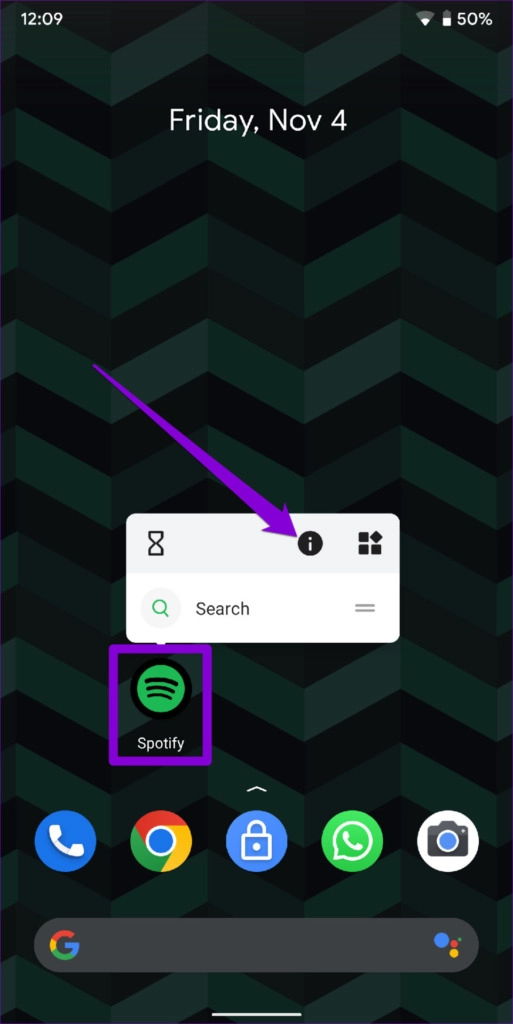
2. lépés: Érintse meg a „Mobiladatok és Wi-Fi” elemet, és engedélyezze a „Korlátlan adathasználat” kapcsolót a következő menüben.
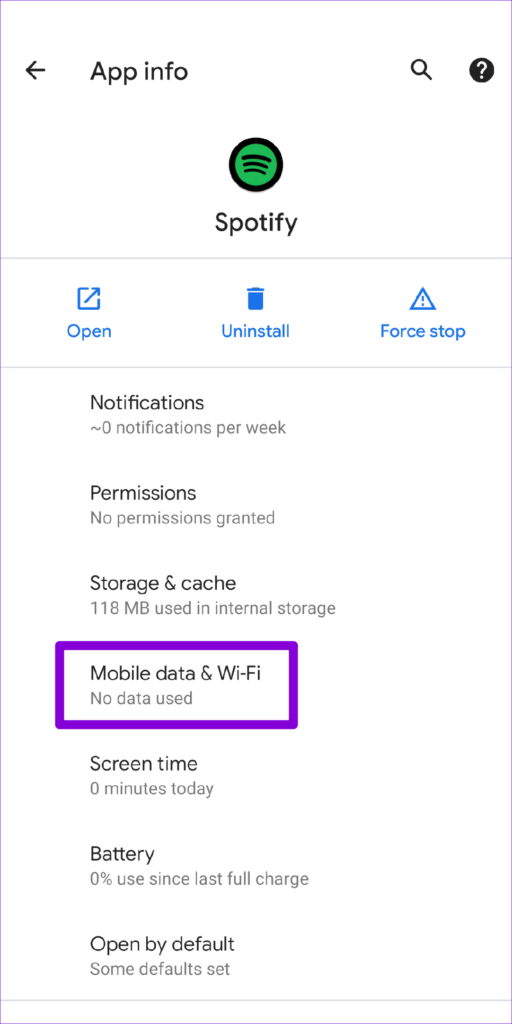
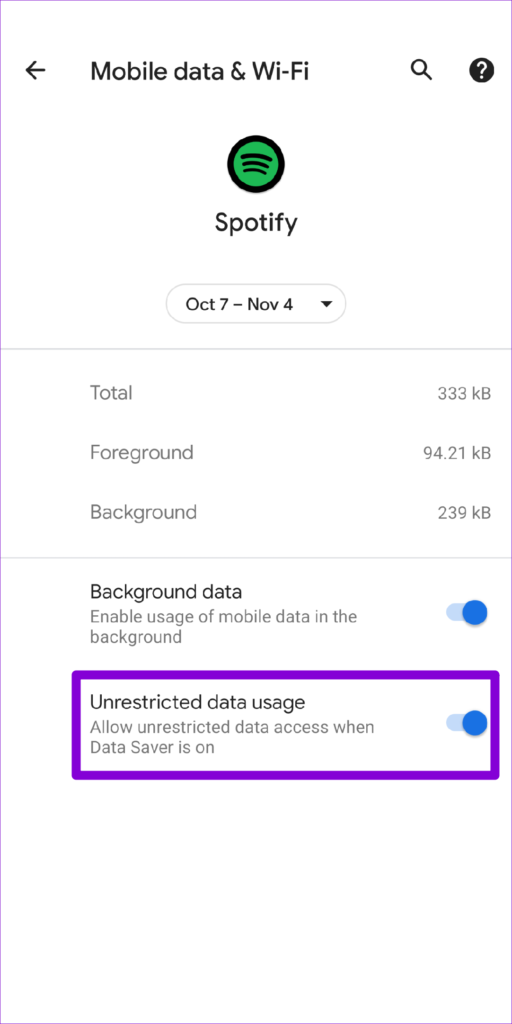
Indítsa újra a Spotify-t, és ellenőrizze, hogy csatlakozik-e az internethez. Ha korlátozott mobiladat-előfizetéssel rendelkezik, tekintse meg útmutatónkat a Spotify adathasználat minimalizálása érdekében .
3. Kapcsolja be az Offline módot a Spotify-ban
A Spotify offline üzemmódja azt a luxust kínálja, hogy internet nélkül hallgathassa kedvenc dalait. Néha, amikor letiltja az offline módot a Spotify-ban, az alkalmazás megjelenítheti a „Nincs elérhető internetkapcsolat” hibát, és elakadhat. A legtöbb esetben a problémát az offline mód átkapcsolásával oldhatja meg.
1. lépés: Nyissa meg a Spotify alkalmazást a telefonján, és érintse meg a fogaskerék ikont a jobb felső sarokban a Beállítások megnyitásához.
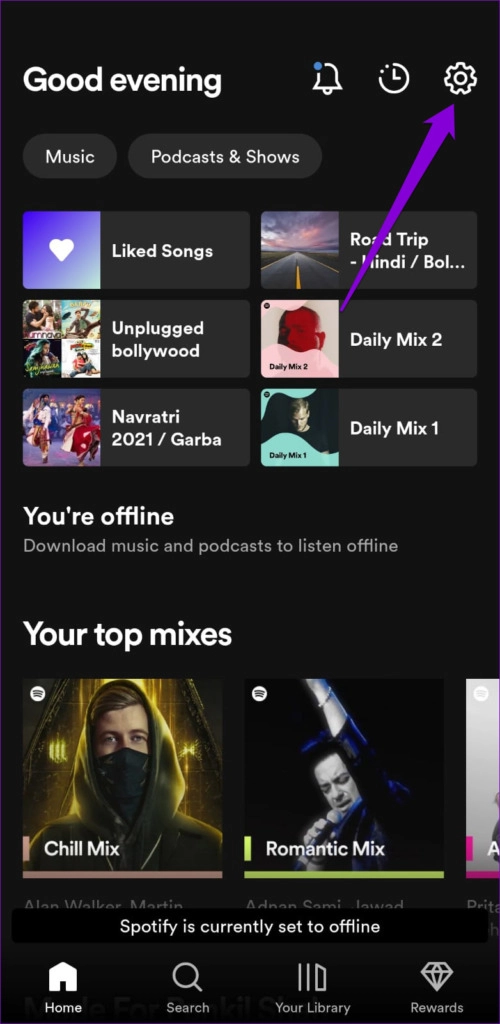
2. lépés: Görgessen le a Lejátszás szakaszhoz, és engedélyezze az Offline mód kapcsolót. Várjon néhány másodpercet, majd kapcsolja ki. Ezt követően a Spotifynak csatlakoznia kell az internethez.
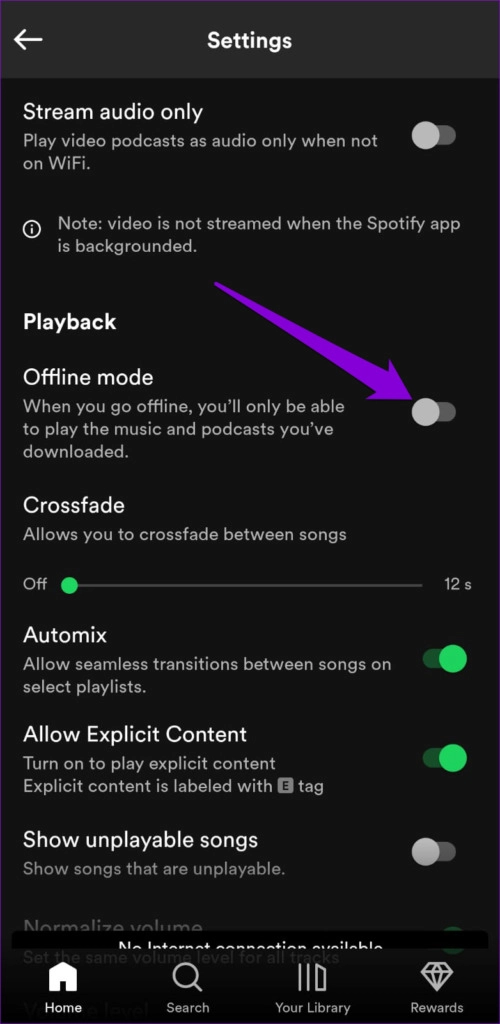
4. Jelentkezzen ki az összes eszközről, majd jelentkezzen be újra
A Spotify véletlenszerű hibákat okozhat, ha nem tudja hitelesíteni a fiókját. , és kezdheti Kijelentkezhet az összes eszközéről elölről. Ez frissíti a Spotify kapcsolatát a szerverrel, és megoldja a „Nincs elérhető internetkapcsolat” hibát.
1. lépés: Nyissa meg bármelyik webböngészőt a számítógépén, és lépjen a Spotify webhelyére. Jelentkezzen be Spotify-fiókjába.
2. lépés: Kattintson a nevére a jobb felső sarokban, és válassza a Fiók lehetőséget a listából.
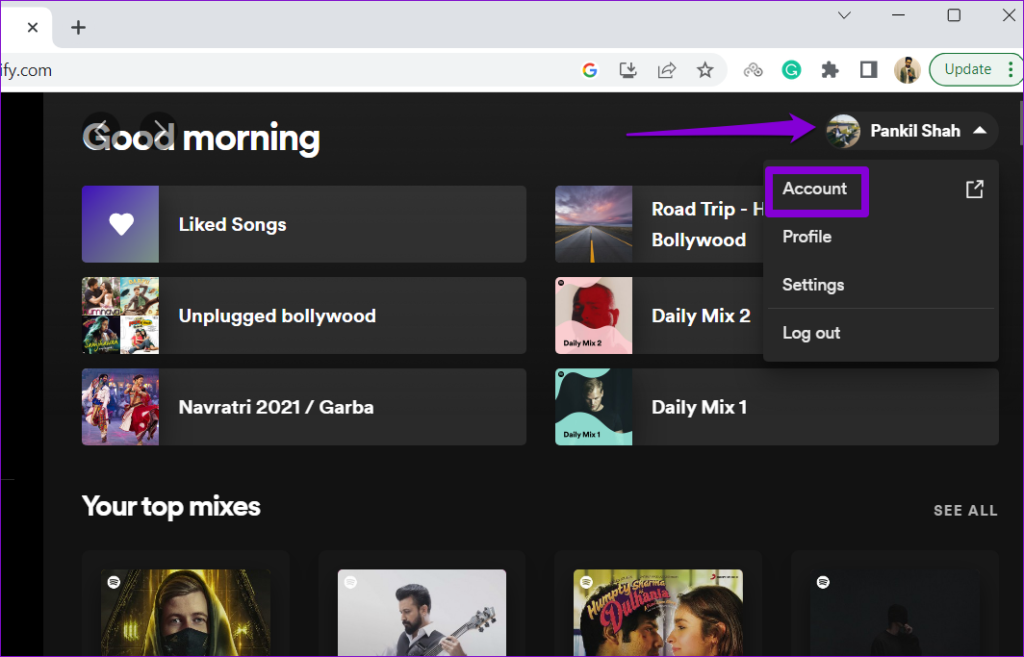
3. lépés: Görgessen le, és kattintson a „Kijelentkezés mindenhol” gombra.
Jelentkezzen be Spotify-fiókjába Android-eszközén, és ellenőrizze, hogy a hiba továbbra is fennáll-e.
5. Törölje a Spotify gyorsítótárat
A Spotify a gyakran elért adatokat az alkalmazás gyorsítótárába menti. Ez lehetővé teszi a Spotify számára, hogy sávszélességet takarítson meg, és javítja a teljesítményét. Bár ez jó dolog, nem ritka, hogy ezek az adatok idővel elavulnak vagy megsérülnek. Ha ez megtörténik, előfordulhat, hogy a Spotify leáll a telefonján, és különféle hibákkal bosszanthatja Önt, például az itt leírtakkal.
Ilyen esetekben a Spotify lehetőséget biztosít a gyorsítótár törlésére közvetlenül az alkalmazáson belül. Így érheti el.
1. lépés: Nyissa meg a Spotify alkalmazást a telefonon, és koppintson a fogaskerék alakú ikonra a jobb felső sarokban.
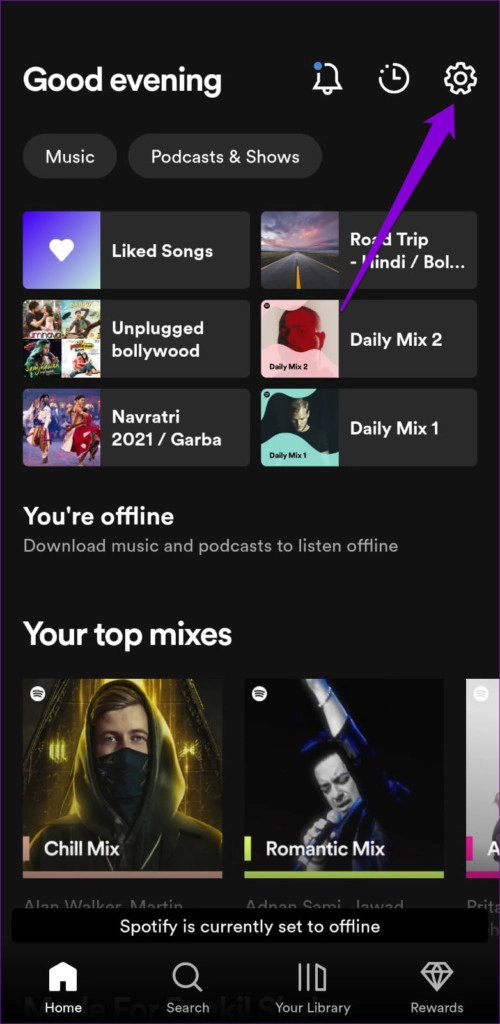
2. lépés: Görgessen le a Gyorsítótár törlése lehetőségre koppintáshoz. Amikor a rendszer kéri, válassza újra a Gyorsítótár törlése lehetőséget.
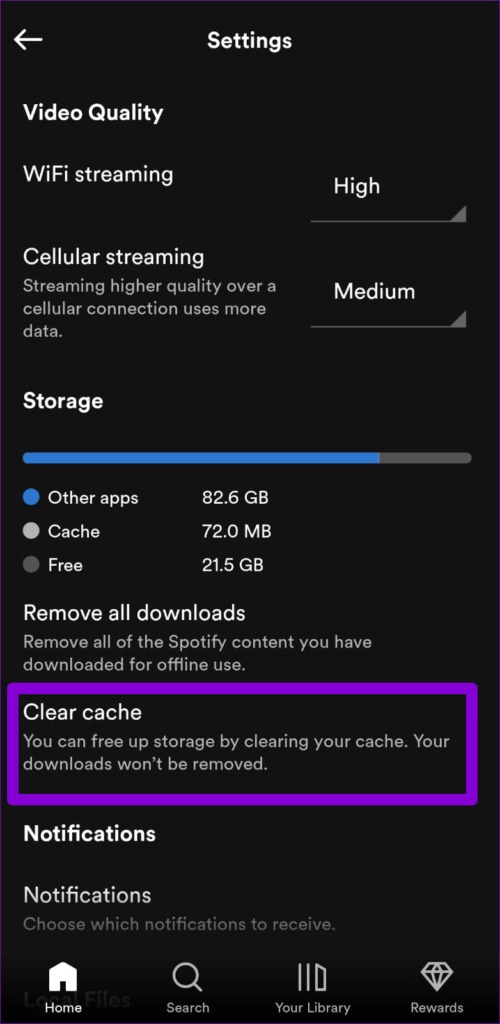
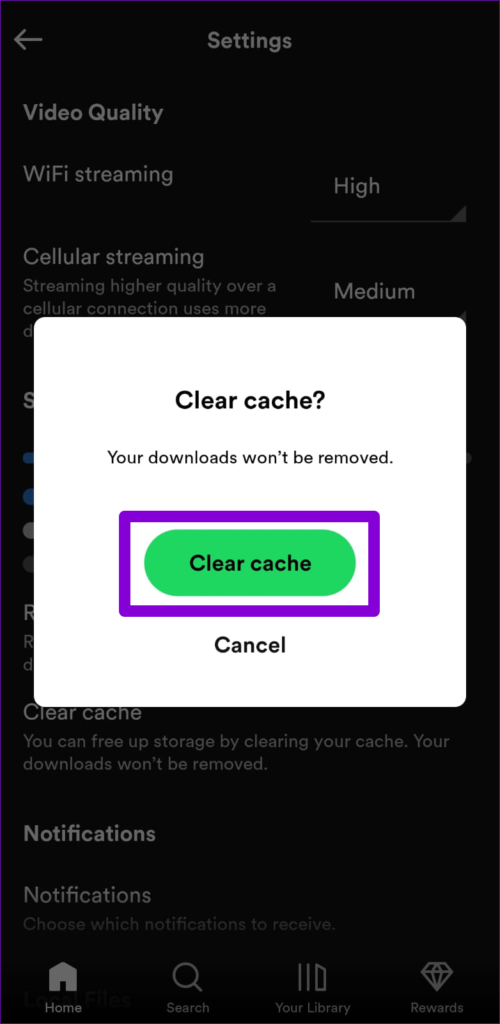
6. Frissítse a Spotify alkalmazást
Az olyan alkalmazások, mint a Spotify, működhetnek, ha régi verziót használ. Ezért célszerű az összes Android-alkalmazás automatikus frissítését engedélyezni. Alternatív megoldásként manuálisan is frissítheti a Spotify alkalmazást a Play Áruházból.
1. lépés: Nyissa meg a Google Play Áruházat a telefonján, és keressen rá a Spotify kifejezésre .
2. lépés: Érintse meg a Frissítés gombot a függőben lévő frissítés telepítéséhez.